Excel易用宝教程:Excel导出为图片
小编一直觉得一些浏览器自带的网页另存为图片的功能很好用,那么在Excel中有没有这个功能呢?原生的Excel是没有这个功能的,但是Excel易用宝这个Excel插件却提供了导出为图片的功能。
在Excel易用宝中,使用【导出为图片】功能可以将选中的单元格区域,或者选中的对象、区域中的对象等快速以图片的形式进行导出,满足用户截取或分享局部信息的需要。
操作方法:
依次单击【特别工具】→【导出为图片】,打开【导出为图片】对话框。
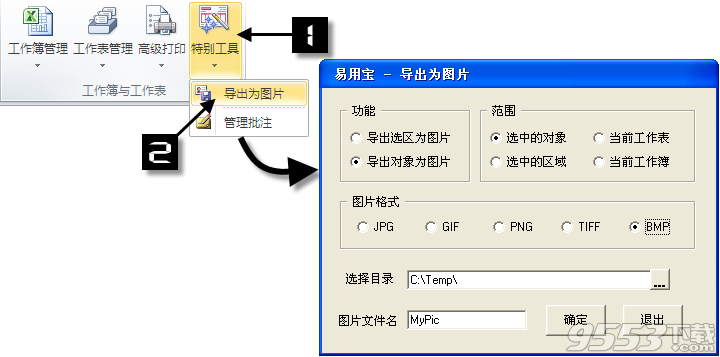
对话框主要可分成4个区域,【功能】、【范围】、【图片格式】、【选择目录】和【图片文件名】。
其中【范围】区域只有当【功能】区域选择为【导出对象为图片】时,才为可用状态。下面分别对其进行简要介绍。
功能:
【功能】区域用于选择作为图片导出的主体,如果选择【导出选区为图片】,那么会将选中区域内的单元格区域和对象都另存为图片。如果选择【导出对象为图片】,那么只会将由【范围】区域指定的对象依次导出为图片。

范围:
如果在【功能】区域中选中【导出对象为图片】,那么【范围】区域将激活,用于具体指定作为图片导出的对象。当多个对象被指定时,每一个对象都将独立生成一个图片文件,文件名将依次填加1,2,3,…等数字后缀。
选中的对象:
将处于选中状态的对象依次导出为图片,其中【图片文件名】已设定为“箭头。
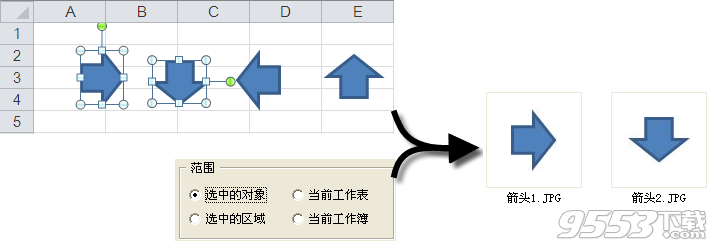
选中的区域:
将选中区域中的所有对象依次导出为图片,其中【图片文件名】已设定为“箭头。
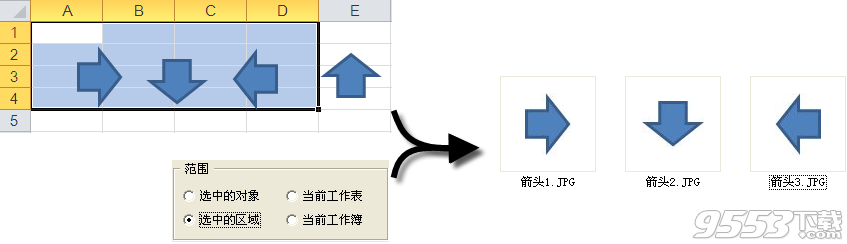
当前工作表:
将当前工作表中的所有对象依次进行导出,其中【图片文件名】已设定为“箭头”。
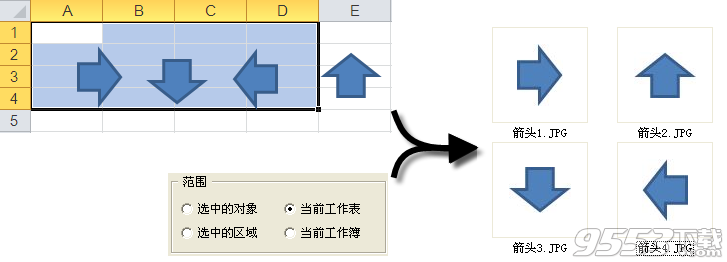
当前工作簿:
将当前工作簿中的所有对象依次进行导出,其中【图片文件名】已设定为“对象”。
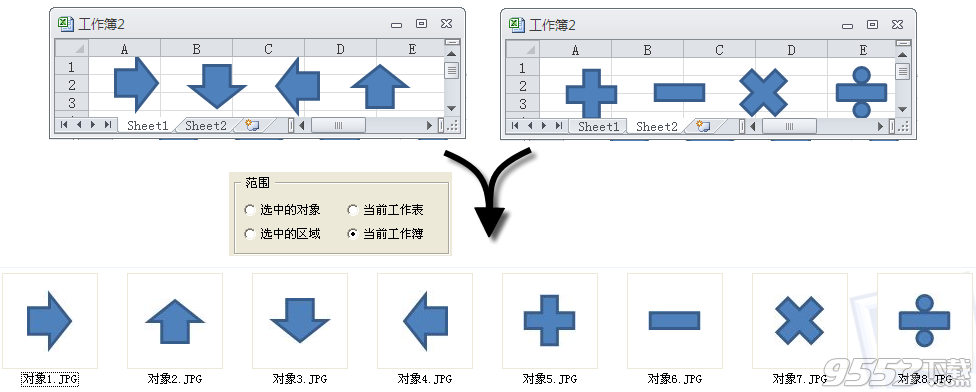
图片格式

图片格式是计算机存储图片的格式,不同的图片格式将首先在扩展名上体现出来,但关键还是压缩比、保真度、兼容性扩展性等方面的差异。一般情况下可以选择JPG格式或PNG格式,有关图片格式的更多知识请参阅其他资料。
选择目录和文件名
选择目录:
初次开启对话框时,【选择目录】文本框的输入为“D:我的文档My Pictures”,单击右侧的浏览按钮 打开【浏览】对话框,可以根据需要选择新的文件夹。
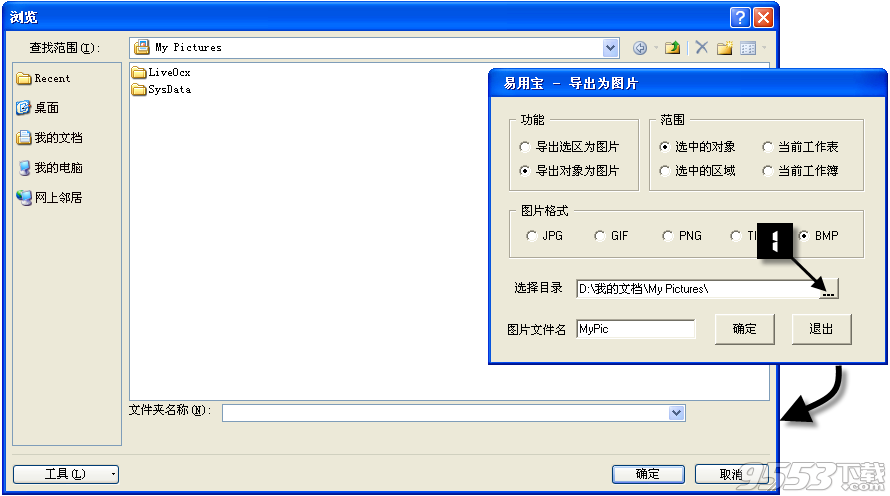
此后,再次打开【导出为图片】对话框时,默认输入为最近一次使用的文件夹。
图片文件名:
初次开启对话框时,【图片文件名】文本框的输入为“MyPic”,可以根据需要直接进行修改。如果选中的区域或对象只有一个,那么直接以该文件名进行命名,如“MyPic”,如果选中的区域或对象有多个,那么将在该文件名后添加序数后缀,如“MyPic1”,“MyPic2”, “MyPic2”…。
关键词: Excel易用宝 Excel易用宝教程